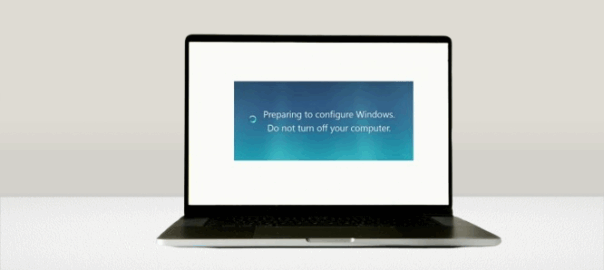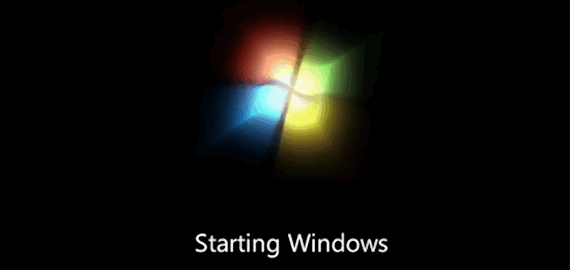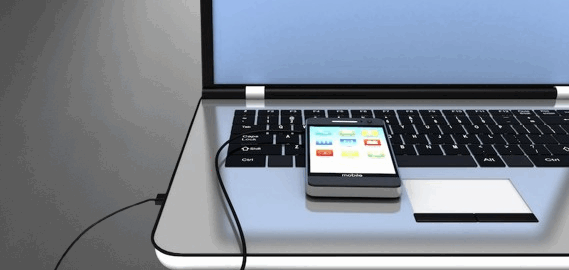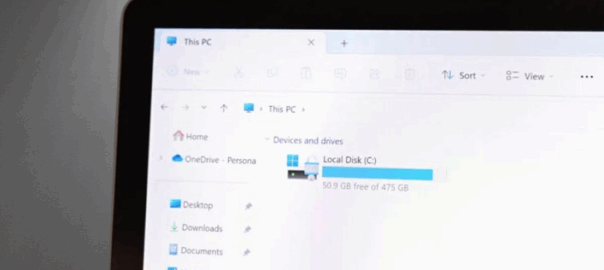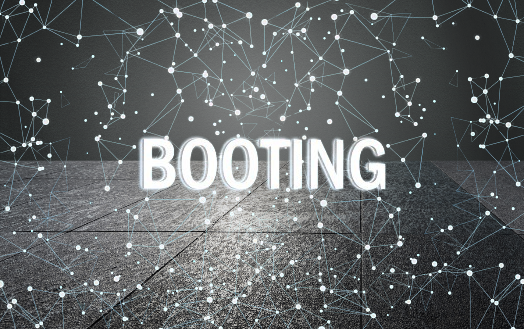
Kalau kamu pernah menyalakan komputer, laptop, atau bahkan smartphone, kamu sudah mengalami proses yang namanya booting.
Tapi, apa itu booting itu sebenernya? Kenapa prosesnya penting? Dan bagaimana sebenarnya “mesin internal” di balik layar bekerja agar perangkatmu bisa hidup, siap, dan langsung bisa digunakan?
Yuk, kita gali bersama pengertian, jenis-jenis, dan cara kerjanya secara detail.
Apa Itu Booting?
Jadi, booting itu adalah proses pertama yang dijalankan oleh perangkat biasanya komputer atau perangkat berbasis komputer ketika dinyalakan, agar sistem operasi (OS) dan perangkat kerasnya siap bekerja.
Istilah “boot” sendiri berasal dari “bootstrap” (atau “bootstrap loading”), yang maksudnya secara harfiah “mengangkat diri sendiri”, bayangkan sepatu bot yang menarik dirinya sendiri untuk naik tangga.
Jadi, perangkat harus “angkat dirinya sendiri” dengan program-program dasar agar bisa mulai berjalan.
Adapun poin penting dari penjelasan mengenai Booting ini:
- Booting melibatkan perangkat keras (hardware) dan perangkat lunak (software). Tidak cukup hanya hardware menyala; software pendukung (misalnya driver, kernel OS) harus dimuat agar semuanya bisa bekerja.
- Ada tahapan pemeriksaan dari hardware, memuat boot loader, memulai kernel, dan kemudian sistem operasi serta layanan-layanan tambahan sampai perangkat siap digunakan.
Contoh gampangnya: saat kamu menekan tombol power di laptop, kamu melihat LED menyala, kipas berputar, layar menyala dengan logo (Windows, Apple, atau lainnya), sampai akhirnya desktop muncul dan kamu bisa klik sesuatu.
Semua itu adalah bagian dari booting. Tanpa booting yang sukses, perangkat gak akan “siap pakai”.
Baca Juga: MSI Vector vs. Asus ROG: Duel Laptop Gaming Kelas Atas
Jenis-Jenis Booting: Macam Booting yang Harus Kamu Kenal
Nah, setelah tahu pengertian booting, kita masuk ke bagian jenis-jenis booting. Kenapa jenisnya penting? Karena tiap jenis booting punya kelebihan, kekurangan, dan situasi di mana jenis itu paling cocok.
Berikut beberapa jenis booting yang umum dan penting diketahui:
|
Jenis Booting |
Penjelasan Singkat |
Kapan Dipakai |
Kelebihan |
Kekurangan |
|---|---|---|---|---|
|
Cold Booting (Booting Dingin) |
Proses booting dari kondisi mati total (tidak menyala sama sekali). Perangkat arus listrik-nya dinyalakan dari nol. |
Saat perangkat mati sepenuhnya. Misalnya baru dinyalakan setelah dimatikan. |
Pemeriksaan hardware menyeluruh, “bersih” dari kondisi sebelumnya. |
Lebih lama dibanding warm boot karena semua tahap harus dijalankan. |
|
Warm Booting (Booting Hangat) |
Booting ulang (restart) tanpa mematikan daya secara fisik atau tanpa shutdown total. |
Saat sistem butuh refresh, tapi gak mau tahan proses panjang cold boot. Misalnya setelah update ringan, aplikasi crash, atau ingin menghapus “kelebihan beban” sementara di memori. |
Lebih cepat dari cold boot, mengurangi waktu tunggu. |
Beberapa kondisi hardware mungkin tidak direset penuh, sisa keadaan lama bisa menyebabkan error tersembunyi. |
|
Soft Booting |
Mirip warm booting, tapi lebih menekankan bahwa prosesnya melalui software (opsi restart dari OS), bukan dengan tombol fisik. |
Saat sistem operasi memiliki opsi restart. Ketika kamu memilih “Restart” dari menu, bukan mematikan secara manual. |
Praktis, sering digunakan, lebih aman karena proses shutdown dan restart telah dikelola oleh OS. |
Masih bisa ada “sisa” proses atau aplikasi yang tidak bersih jika tidak keluar sempurna. |
|
Hard Booting |
Memaksa reboot atau mematikan daya secara langsung (mis. menekan tombol power sampai mati atau mencabut listrik), lalu dinyalakan kembali. |
Saat perangkat “hang”, atau OS tidak merespons. |
Bisa memaksa sistem keluar dari keadaan beku/hang. |
Risiko kehilangan data, bisa merusak file sistem jika dilakukan sembarangan, bisa memicu kerusakan hardware jika sering. |
|
Network Booting |
Booting dari kamera external server lewat jaringan, bukan dari media lokal seperti hard disk atau SSD. |
Lingkungan sekolah, perusahaan yang memelihara banyak komputer, atau instalasi OS massal dan recovery dari server pusat. |
Mempermudah manajemen, instalasi OS lebih cepat untuk banyak perangkat, tidak perlu media lokal untuk tiap unit. |
Memerlukan jaringan stabil, server harus dikonfigurasi, mungkin lebih rumit secara setup. |
|
Safe Booting / Safe Mode |
Booting dengan mode aman, memuat hanya driver dan layanan dasar (minimal) untuk diagnosa masalah. |
Saat ada masalah perangkat lunak: driver crash, virus, konflik software, atau sistem tidak stabil. |
Memungkinkan memperbaiki sistem tanpa gangguan dari aplikasi pihak ketiga atau driver yang bermasalah. |
Fitur terbatas; banyak fungsi dan aplikasi tidak bisa digunakan dalam safe mode. |
Kadang, istilah seperti dual booting juga muncul itu bukan jenis booting secara teknis dalam hal proses “power on”, tapi pengaturan sistem di mana dua sistem operasi ada di satu perangkat, dan kamu memilih mana yang akan dijalankan saat booting.
Cara Kerja Booting: Langkah-Langkah yang Terjadi di Balik Layar
Oke, sekarang bagian favoritku: bagaimana proses booting bekerja di dalamnya. Siap?
Yuk kita kupas tahap-per-tahapannya. Gak cuma secara umum, tapi dengan contoh nyata supaya makin mudah dimengerti.
- Power On / Menghidupkan Daya
Semua dimulai dari tombol power. Listrik mulai mengalir ke komponen di dalam perangkat (power supply di desktop; baterai / adaptor di laptop). Ini mengaktifkan motherboard, CPU, beberapa komponen penting lainnya yang memerlukan aliran listrik. - POST (Power-On Self Test)
Setelah daya tersedia, sistem firmware (BIOS atau UEFI) melakukan pengecekan awal komponen hardware: RAM, prosesor, perangkat penyimpanan (hard disk/SSD), keyboard/monitor, dll. Kalau ada error kritikal, misalnya RAM tidak terdeteksi biasanya akan ada bunyi beep atau pesan error. - Inisialisasi BIOS / UEFI
Setelah POST berhasil, BIOS/UEFI mulai latih semua perangkat keras tambahan, membaca pengaturan konfigurasi (setting BIOS), menentukan urutan boot (boot sequence/order) untuk media mana yang akan diperiksa pertama kali (misalnya SSD, USB, CD/DVD, atau jaringan). - Mencari dan Memuat Boot Loader
BIOS/UEFI akan mencari perangkat yang sesuai di urutan boot. Setelah ketemu, dia memuat boot loader—program kecil yang tugasnya mengarahkan ke bagian sistem operasi yang lebih besar. Contohnya: Windows Boot Manager, GRUB di Linux. - Memuat Kernel Sistem Operasi
Boot loader kemudian mengambil alih: memuat kernel ke dalam memori, mengatur sebagian awal driver hardware, menyiapkan lingkungan dasar agar sistem operasi bisa berjalan. Di Linux misalnya, kernel bisa dikompresi, lalu didekompresi dan diinisialisasi. - Inisialisasi Layanan dan Driver
Setelah kernel aktif, sistem akan meluncurkan driver tambahan dan layanan sistem (networking, keamanan, driver GPU, perangkat input/output, dan sebagainya) agar perangkat bisa penuh fungsinya. - Antarmuka Pengguna (GUI) atau Shell Siap
Jika semuanya lancar, antarmuka grafis (GUI) dimuat atau kalau sistem berbasis command-line, shell muncul. Kamu akan melihat layar login (login screen) atau desktop. Baru setelah itu kamu bisa mulai membuka aplikasi. - Autostart / Startup Applications
Banyak sistem OS memiliki program yang otomatis dijalankan pada saat startup: antivirus, utilitas sistem, program latar yang berjalan terus. Proses ini biasanya diatur agar tidak memperlambat boot terlalu lama, tapi kalau terlalu banyak bisa bikin booting menjadi lambat.
Adapun contoh kasus nyata
- Misalnya kamu punya laptop Windows: kamu menekan tombol power – logo BIOS muncul – singkatan “Starting Windows” atau animasi logo – muncul login screen – desktop.
- Di Linux dengan dual-boot: proses boot loader (misalnya GRUB) muncul dulu, kamu memilih antara Linux atau Windows – kemudian sistem yang dipilih diload.
- Di kantor yang menggunakan network booting: komputer bisa boot dari server utama, bukan dari hard drive lokal. Bila hard drive lokal rusak pun tetap bisa boot dari server, asalkan jaringan dan servernya sehat.
Kemudian, terdapat hal-hal teknis lainnya:
- Perbedaan BIOS dan UEFI: UEFI adalah versi modern yang menggantikan BIOS di banyak perangkat baru. UEFI lebih canggih, mendukung GUI, ukuran firmware lebih besar, kecepatan boot yang bisa lebih baik, serta keamanan tambahan seperti Secure Boot.
- Boot sector dan Master Boot Record (MBR) atau GUID Partition Table (GPT) untuk penyimpanan: boot loader sering berada di sektor khusus di disk. Jika sektor boot ini rusak, OS tidak bisa dimuat.
Kenapa Booting Bisa Bermasalah? Contoh Kesalahan & Tips Mengatasinya
Meskipun booting kelihatannya sederhana, ada banyak hal yang bisa gagal.
Apa saja penyebab kegagalan atau booting yang lambat? Dan apa yang bisa kamu lakukan agar bootingmu selalu cepat, aman, dan stabil?
Lalu, apa penyebab booting bermasalah?
- Hardware rusak atau tidak terpasang dengan baik misalnya RAM longgar, hard disk yang error.
- Boot loader korup atau bagian boot sector hilang / rusak.
- Setting BIOS/UEFI salah (misalnya urutan boot yang salah, atau Secure Boot memblokir booting sistem operasi yang tidak ditandatangani digital).
- Banyak program startup (startup applications) yang memakan waktu untuk diinisialisasi.
- Firmware BIOS/UEFI belum diperbarui, terdapat bug yang menyebabkan proses boot lambat atau gagal.
- Virus atau malware yang menyerang bagian boot (boot sector virus).
- Perangkat keras terlalu tua atau kecepatan transfer media penyimpanan lambat (misalnya HDD lama vs SSD).
Bagaimana tips untuk mempercepat dan menjamin booting aman?
- Anda bisa gunakan SSD daripada HDD tradisional agar pembacaan file boot lebih cepat.
- Minimalkan program-program startup yang tidak perlu.
- Update firmware BIOS/UEFI secara berkala.
- Aktifkan fitur keamanan seperti Secure Boot jika tersedia.
- Backup boot sector dan sistem secara berkala.
- Pastikan kabel dan komponen hardware terpasang rapi dan bersih dari debu.
Contoh Implementasi Booting dalam Berbagai Sistem Operasi
Setiap sistem operasi punya “nuansa” sendiri dalam cara bootingnya. Meskipun tahapan umum sama, detail-teknisnya bisa berbeda. Berikut perbandingan beberapa OS populer:
|
Sistem Operasi |
Mekanisme Boot Loader |
Fitur Keamanan / Spesifik |
Waktu Boot Tipikal (asumsi hardware modern) |
|---|---|---|---|
|
Windows |
Menggunakan Windows Boot Manager; BIOS/UEFI mencari boot loader; kernel Windows diload; driver kemudian layanan via service Windows. |
Secure Boot, BitLocker (untuk enkripsi disk), opsi “Fast Startup” yang bisa mempercepat boot dengan memanfaatkan hibernasi sebagian. |
Biasanya sekitar 10-30 detik pada SSD decent, bisa lebih lama di HDD atau banyak startup apps. |
|
Linux |
Umumnya menggunakan GRUB (atau sistem boot loader alternatif seperti systemd-boot); bisa ada menu pilihan kernel; load kernel + init system (systemd atau SysV). |
Bisa dikonfigurasi Secure Boot, enkripsi disk (LUKS), opsi recovery, kernel custom. |
Boot bisa sangat cepat (beberapa detik) di distro minimalis; di distro berat dengan GUI dan banyak service bisa lebih lama. |
|
macOS |
Menggunakan EFI firmware, Apple-specific boot loader; dukungan keamanan seperti Gatekeeper, fitur recovery via Internet; verifikasi integritas OS. |
Secure Boot / Verified Boot, enkripsi FileVault, partisi recovery. |
Boot awal bisa cepat, terutama pada perangkat Apple modern dengan SSD dan optimasi internal. |
|
Android / Embedded Systems |
Boot loader khusus perangkat, kernel Android, ramdisk, init. Firmware perangkat memainkan peran besar. |
Verified Boot (untuk keamanan), signature di boot loader, recovery mode. |
Booting perangkat Android bisa memakan waktu beberapa detik sampai satu menit tergantung hardware dan vendor. |
Fakta Menarik & Trivia tentang Booting
- Istilah booting berasal dari “bootstrapping”, yang secara harfiah gambarnya seperti menarik tali sepatu bot sendiri.
- Pada beberapa komputer jadul, ada tombol fisik reset yang sangat diperlukan untuk hard booting, sekarang jarang karena OS bisa restart sendiri.
- Network booting (PXE boot, misalnya) dulu sangat populer di institusi yang punya banyak komputer agar tidak perlu menginstal satu per satu secara lokal.
- Di sistem modern, fitur Secure Boot bisa mencegah perangkat lunak jahat menyusup sebelum sistem operasi dimuat.
- Boot loader bisa multi-stage: misalnya ada kode awal yang sangat kecil (pada sektor pertama disk), lalu boot loader tahap kedua yang lebih besar dan kompleks.
Wow, banyak juga yang terjadi sebelum perangkatmu “siap dipakai”, ya? Proses booting bukan cuma “tekan tombol, muncul desktop”.
Ada banyak langkah krusial: dari POST, BIOS/UEFI, boot loader, kernel, driver, dan startup applications.
Artikel ini adalah fondasi penting dalam memahami bagaimana komputer atau perangkat digital bekerja sejati.
Dengan memahami tiap jenis booting, kamu bisa lebih cerdas: tahu kapan harus hard boot, kapan cukup restart lembut, atau kapan harus memakai network booting.
Dan juga, ketika menghadapi masalah booting lambat atau kegagalan boot, kamu bisa lebih cepat mendiagnosa penyebabnya.
Jadi, memahami booting = memahami bagian vital dari hidup digitalmu.
FAQ
1. Apa bedanya cold booting dan warm booting secara praktis?
Cold booting adalah memulai perangkat dari kondisi mati total. Semua komponen harus diinisialisasi ulang, semua memory harus dibersihkan, dan pemeriksaan hardware (POST) dilakukan. Warm booting (atau restart) berarti perangkat masih dialiri listrik; beberapa tahap seperti power‐on self test bisa dilewati atau tidak sekomplet cold boot. Warm booting biasanya lebih cepat.
2. Apakah soft booting selalu aman dibanding hard booting?
Soft booting umumnya lebih aman dalam hal data karena sistem operasi punya peluang menyimpan file yang sedang terbuka, menutup proses dengan rapi, dan mematikan layanan dengan benar. Hard booting (tekan tombol power sampai mati, atau cabut listrik) rentan menyebabkan file yang belum tersimpan hilang atau korup, dan bisa memperparah kerusakan di sistem file jika dilakukan sering.
2. Apa itu boot loader dan kenapa penting?
Boot loader adalah program kecil yang direspons BIOS/UEFI untuk mencari dan memuat sistem operasi ke memori. Tanpa boot loader, sistem operasi tidak bisa mulai karena BIOS/UEFI sendiri tidak punya kemampuan penuh untuk menjalankan OS. Boot loader seperti GRUB, Windows Boot Manager, atau boot loader khusus di Android/embedded system. Ia juga bisa memberi pilihan sistem operasi jika ada dual boot.
3. Apa yang terjadi jika partisi boot atau sektor boot rusak?
Bila sektor boot (boot sector) atau partisi boot korup atau hilang, BIOS/UEFI mungkin tidak bisa menemukan boot loader. Akibatnya perangkat gagal boot (boot failure) dan akan muncul pesan error seperti “Missing operating system” atau “No boot device”. Solusinya bisa dengan recovery media, memperbaiki boot loader, atau menginstall ulang boot loader.
4. Bagaimana Secure Boot mempengaruhi proses booting?
Secure Boot adalah fitur keamanan di firmware (UEFI) yang memastikan hanya kode yang sudah “ditandatangani” secara digital yang boleh dijalankan saat booting. Ini membantu mencegah malware yang menyerang tahap booting. Bila OS atau boot loader tidak sesuai signature yang diharapkan, Secure Boot bisa memblokirnya.
5. Apakah booting memakan waktu lama jika perangkat kerasnya lama?
Ya. Hardware yang lambat (misalnya HDD lama, RAM sedikit, CPU tua) akan memperlambat beberapa tahap booting: pengecekan hardware, membaca data dari media penyimpanan, memuat driver, dan sebagainya. Menggunakan SSD, RAM yang cukup, firmware terbaru, dan meminimalkan aplikasi startup bisa mempercepat booting.
6. Bisakah booting dilakukan dari USB saja?
Bisa. Banyak perangkat yang memungkinkan booting dari USB atau media eksternal lainnya, asalkan BIOS/UEFI sudah dikonfigurasi agar urutan boot (boot order) memperbolehkan USB sebagai sumber boot. Boot dari USB berguna untuk instalasi OS, recovery, atau menjalankan sistem portable.
7. Apa itu dual booting dan adakah risiko saat menggunakannya?
Dual booting adalah menginstal dua atau lebih sistem operasi di perangkat yang sama (di partisi berbeda), sehingga kamu bisa memilih mana OS yang ingin dijalankan saat startup. Risikonya termasuk konflik partisi, boot loader rusak, ruang penyimpanan terbagi, atau ketika update OS bisa mempengaruhi boot loader sehingga salah satu OS tidak bisa boot.
8. Apakah proses booting sama di semua perangkat (komputer, smartphone, embedded)?
Intinya serupa: memulai daya, pemeriksaan hardware, memuat sistem operasi atau firmware, kemudian antarmuka pengguna. Tapi detailnya sangat berbeda: misalnya smartphone/embedded system sering punya boot loader khusus, partisi sistem dan keamanan yang berbeda, menggunakan ramdisk, firmware yang sangat tertanam, dan mungkin opsi recovery mode. Waktu dan respons juga sangat dipengaruhi oleh hardware dan konfigurasi.